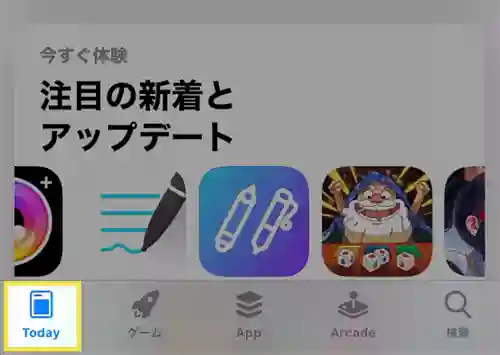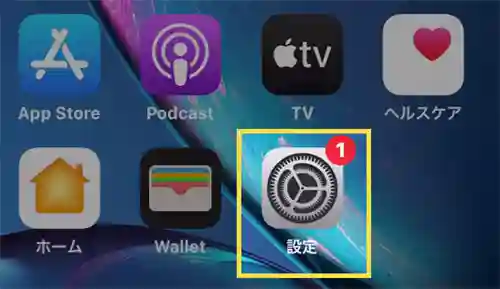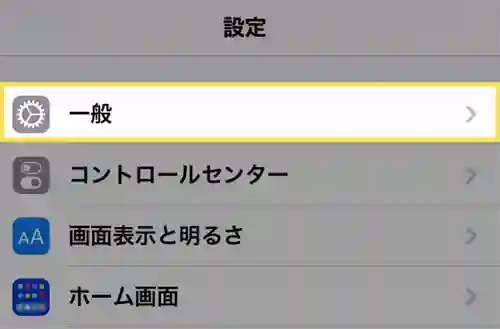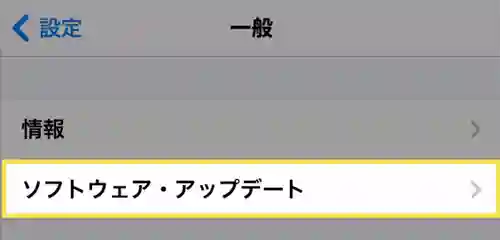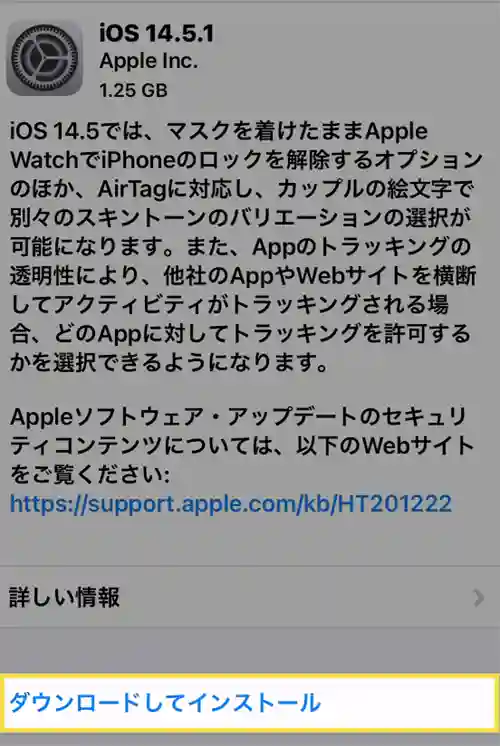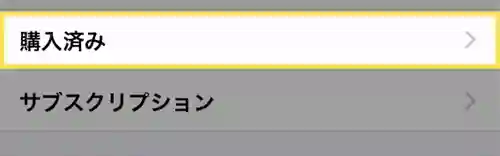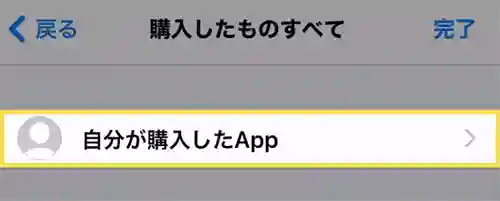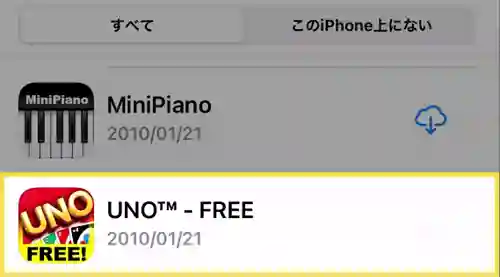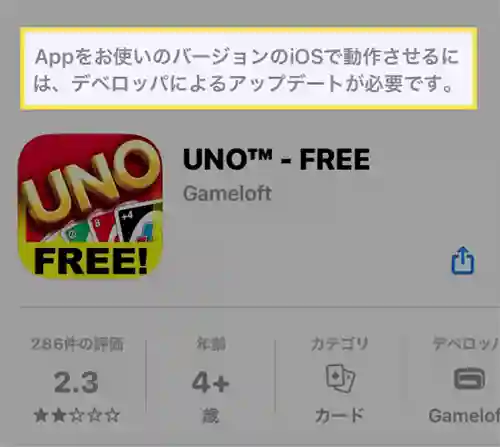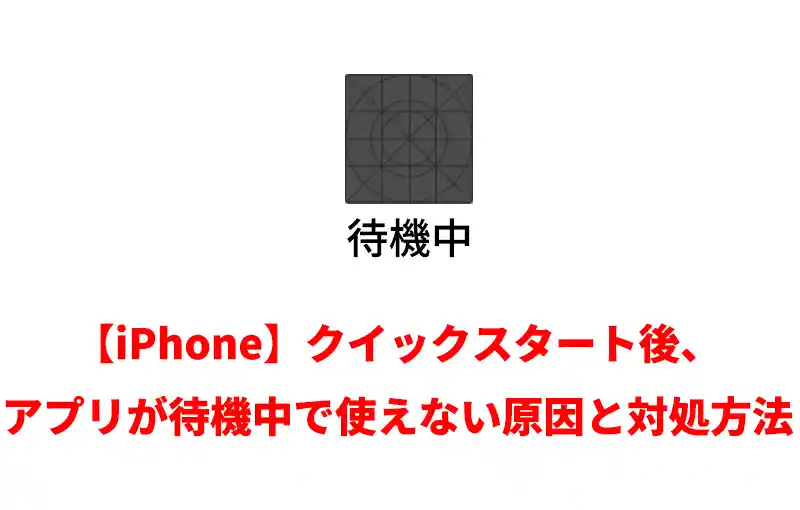![]() 困っている人
困っている人
本記事の概要
・iPhoneのホーム画面上のアプリアイコンをタップすると、アプリが起動せず落ちてしまうケースが報告されています。
本記事では、なぜ、ホーム画面上のアプリが起動できず落ちてしまうのか。また、この問題の解決策を、具体的に写真付きで詳しく解説しています。
タップできる目次
アプリが起動できずすぐ落ちる原因
まずは、結論からいうと、「アプリのバージョン」と「iOSのバージョン」がマッチしていないことが原因です。
下記の手順で、アプリとiOSのアップデートがないかを確認してみてください。
AppStoreでアプリをアップデート
AppStoreのアイコンをタップ
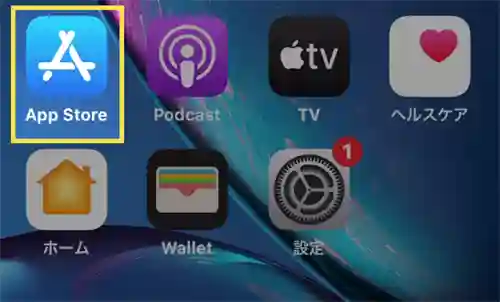
次に、アプリのアップデートが完了したら、iOSのアップデートを行いましょう。
iOSのアップデートを行う
もし、既にソフトウェアが最新バージョンの場合には、下記の手順で強制再起動を行うことで、蓄積されたキャッシュメモリを開放することで、アプリの動作を行うことができます。
再起動(アップデートが出来ない場合)
既にソフトウェアが最新バージョンになっている場合や、すぐにアップデートが行えない場合などには、強制再起動をすると、通常の動作に戻ることが多いです。
使用しているiPhoneのモデルごとに強制再起動の方法は異なります。
FaceIDのモデル、iPhone8、iPhoneSE(第二世代)
- 音量を上げるボタンを押します。
- 音量を下げるボタンを押します。
- サイドボタンを押さえたままにします。
- Appleロゴが表示されたら、ボタンを放します。
FaceIDのモデル、iPhone8、iPhoneSE(第二世代)の場合は、「タン・タン・タン(最後は押したまま)」とリズムよく3つのボタンを順番に押していくことで強制再起動をすることができます。
電源を切るのスライドがでても、無視してサイドボタンを押し続けましょう。
iPhone7
- 音量を下げるボタンとサイドボタンを長押しします。
- Appleロゴが表示されたら、ボタンを放します。
iPhone7以前のモデル
- 電源ボタンとホームボタンを長押しします。
- Appleロゴが表示されたら、ボタンを放します。
全モデル共通ですが「電源を切る」というスライドがでても無視して、Appleのマークがでるまでボタンを押し続けましょう。
以上の手順で、簡易的なエラーなどがアプリが落ちてしまっている場合には解決することができます。
解決しない場合
上記のすべてを行っても解決しない場合、アプリ自体の開発が終了して、新しいiOSに対応できていない可能性があります。
下記の手順で、アプリ自体が最新OSに対応しているかを確認することができます。
使用しているiOSにアプリのバージョンが対応しているか、下記の手順で確認してみましょう。